অ্যাপল পণ্যগুলি একে অপরের সাথে নির্বিঘ্নে কাজ করার জন্য সর্বাধিক পরিচিত। একবার আপনি অ্যাপল ইকোসিস্টেমের একটি অংশ হয়ে গেলে, এটি ছেড়ে যাওয়া কঠিন।
ইকোসিস্টেমে অ্যাপল ওয়াচ যুক্ত করা এবং এটিকে আপনার ম্যাকের সাথে যুক্ত করা আপনার কর্মপ্রবাহকে মসৃণ এবং আরও সুবিধাজনক করে তোলে। আপনার ম্যাকবুক আনলক করা থেকে কেনাকাটা করা পর্যন্ত, অ্যাপল ওয়াচ যে বৈশিষ্ট্যগুলি সরবরাহ করে তার কোনও অভাব নেই যা আপনার পুরো অভিজ্ঞতাকে উন্নত করে।
দিনের মেকইউজের ভিডিও
এখানে, আমরা আপনার অ্যাপল ওয়াচ এবং ম্যাক একসাথে ব্যবহার করতে পারেন এমন পাঁচটি অনন্য উপায় নিয়ে আলোচনা করব, তবে তার আগে, আপনাকে কিছু পূর্বশর্ত পূরণ করতে হবে।
আপনি একটি ম্যাকের সাথে আপনার অ্যাপল ঘড়ি ব্যবহার করার আগে
অ্যাপল ওয়াচের বেশিরভাগ বৈশিষ্ট্য ব্যবহার করতে, আপনাকে অবশ্যই এই বিষয়গুলি মনে রাখতে হবে:
- আপনার Apple Watch অবশ্যই watchOS 3 বা তার উপরে চলমান।
- আপনার Mac এবং Apple Watch একই Apple ID ব্যবহার করতে হবে৷
- আপনার ম্যাক আপনার অ্যাপল ওয়াচের আশেপাশে থাকা উচিত।
1. আপনার অ্যাপল ওয়াচ দিয়ে আপনার ম্যাক আনলক করুন
অ্যাপল ওয়াচ দিয়ে আপনার ম্যাক আনলক করা হচ্ছে এটি সবচেয়ে মূল্যবান বৈশিষ্ট্যগুলির মধ্যে একটি, বিশেষ করে ম্যাকের জন্য যাদের টাচ আইডি নেই৷ এটি সক্ষম করতে আপনাকে প্রথমে আপনার Apple Watch এ আপনার iPhone এর সাথে একটি চার-সংখ্যার পাসকোড সেট আপ করতে হবে৷
একবার আপনার অ্যাপল ওয়াচ পাসওয়ার্ড-সুরক্ষিত হয়ে গেলে, আপনি আপনার ম্যাকে আনলক বৈশিষ্ট্যটি সক্রিয় করতে প্রস্তুত। এটি করতে, যান সিস্টেম পছন্দসমূহ > নিরাপত্তা এবং গোপনীয়তা আপনার ম্যাকের উপর বিভাগ।
ক্লিক সাধারণ এবং চেক করুন অ্যাপ এবং আপনার ম্যাক আনলক করতে আপনার অ্যাপল ওয়াচ ব্যবহার করুন বাক্স আপনি এখন আপনার ম্যাক এবং যেকোন অ্যাপ আনলক করতে সক্ষম হবেন যার জন্য আপনার অ্যাপল ওয়াচ দিয়ে লগইন বিশদ প্রয়োজন।

এটি নিষ্ক্রিয় করতে, কেবল বাক্সটি আনচেক করুন।
কিভাবে একটি ব্যাচ ফাইল লিখবেন
বৈশিষ্ট্যটি কাজ না করলে, আপনাকে আপনার অ্যাপল ওয়াচটিকে সর্বশেষ watchOS-এ আপডেট করতে হবে এবং আপনার Mac এবং Apple Watch এ Wi-Fi এবং Bluetooth সক্ষম করতে হবে৷
আপনাকে নিশ্চিত করতে হবে যে আপনার ম্যাক অটো-আনলক সমর্থন করে। আপনার ম্যাক সামঞ্জস্যপূর্ণ কিনা তা দেখতে, টিপুন এবং ধরে রাখুন অপশন কী এবং মেনু বারে Apple আইকনে ক্লিক করুন। নির্বাচন করুন পদ্ধতিগত তথ্য ড্রপ-ডাউন মেনুতে।
সাইডবারে, ক্লিক করুন ওয়াইফাই . অধীনে ইন্টারফেস বিভাগ, পরীক্ষা করুন যদি অটো আনলক সমর্থিত বা না। অ্যাপলের মতে, 2013 সালের মাঝামাঝি বা তার পরের যেকোনো ম্যাক এই বৈশিষ্ট্যটিকে সমর্থন করে।
2. অ্যাপল ওয়াচ দিয়ে অ্যাপগুলিকে প্রমাণীকরণ করুন
আপনার Apple ওয়াচকে আপনার Mac আনলক করার অনুমতি দেওয়ার পরে, আপনি আপনার Mac অ্যাপগুলিকে প্রমাণীকরণ করতেও এটি ব্যবহার করতে পারবেন৷ আপনি যখন আপনার Mac এ একটি অ্যাপ ডাউনলোড করছেন, তখন আপনি আপনার Apple Watch এ একটি অনুমোদনের অনুরোধ দেখতে পাবেন। এটি প্রমাণীকরণ করতে, আপনাকে যা করতে হবে তা হল আপনার ঘড়ির পাশের বোতামটি দুবার টিপুন।
আপনার ম্যাকের অ্যাপগুলিকে পাসওয়ার্ড দেখা, সংরক্ষিত অ্যাকাউন্টের বিবরণ দিয়ে লগ ইন করা এবং নোটগুলি আনলক করার মতো নির্দিষ্ট কাজগুলি সম্পাদন করার জন্য অনুমতির প্রয়োজন হলে আপনি অনুরূপ অনুমোদনের অনুরোধগুলি পাবেন৷
আপনি একটি ডাউনলোড করতে পারেন প্রমাণীকরণকারী অ্যাপ যেমন Authy আপনার ম্যাক এবং অ্যাপল ওয়াচে আপনার 2FA কোডগুলি পরিধানযোগ্যটিতে সংরক্ষণ করতে। ডেটা আপনার সমস্ত Apple ডিভাইস জুড়ে সিঙ্ক হয় (যতক্ষণ তারা একই iCloud অ্যাকাউন্ট ব্যবহার করে)। আপনার Mac এ একটি অ্যাপে লগ ইন করার জন্য প্রয়োজনীয় একটি ওয়ান-টাইম পাসওয়ার্ড (OTP) তৈরি করতে আপনি আপনার Apple Watch-এ আপনার পরিচয় নিশ্চিত করতে পারেন।
3. অ্যাপল ওয়াচ দিয়ে অডিও পরিবর্তন করুন

আপনার অ্যাপল ওয়াচে রিমোট অ্যাপ ব্যবহার করে, আপনি ম্যাকের আইটিউনস লাইব্রেরির সাথে এটি সংযুক্ত করতে পারেন। আপনার অ্যাপল ওয়াচে রিমোট অ্যাপটি খুলুন এবং আলতো চাপুন যন্ত্র সংযুক্ত করুন . আপনি স্ক্রিনে একটি চার-সংখ্যার নম্বর দেখতে পাবেন।
আইফোন 12 বনাম স্যামসাং এস 21 আল্ট্রা
অ্যাপল ওয়াচে রিমোট অ্যাপটি বন্ধ না করে, আপনার ম্যাকে এবং এর নীচে মিউজিক অ্যাপটি খুলুন ডিভাইস সাইডবারে বিভাগে, আপনি আপনার অ্যাপল ওয়াচের নাম দেখতে পাবেন। যদি তা না হয়, নিশ্চিত করুন যে আপনি আপনার Apple Watch এ রিমোট অ্যাপটি বন্ধ করেননি এবং এখনও এটিতে চার-সংখ্যার নম্বর দেখতে পাচ্ছেন।
আপনার অ্যাপল ওয়াচটিতে আপনি যে কোডটি দেখছেন সেটি টাইপ করুন এবং আইটিউনস নিশ্চিত করবে যে আপনার অ্যাপল ওয়াচ এটির সাথে সংযুক্ত রয়েছে এবং আপনি এখন ঘড়ি দিয়ে আপনার সঙ্গীত নিয়ন্ত্রণ করতে পারেন। আপনার Apple ওয়াচ দিয়ে, আপনি ভলিউম সামঞ্জস্য করতে, প্লে করতে, বিরতি দিতে এবং গানগুলি পরিবর্তন করতে পারেন৷
এছাড়াও আপনি আপনার অ্যাপল ওয়াচে নেটিভ স্পটিফাই অ্যাপ ডাউনলোড করে আপনার ম্যাকে স্পটিফাই নিয়ন্ত্রণ করতে পারেন। স্পটিফাই অ্যাপে, আপনি ডেস্কটপ সংস্করণে যা করবেন তা প্রায় সবই করতে পারেন, যার মধ্যে গান পছন্দ করা, শাফেল সক্ষম করা, গানের পুনরাবৃত্তি করা এবং আপনার সম্পূর্ণ লাইব্রেরি অ্যাক্সেস করা। আপনি এটিও করতে পারেন সরাসরি আপনার Apple Watch এ Spotify সঙ্গীত ডাউনলোড করুন .
দুর্ভাগ্যবশত, অ্যাপল ওয়াচ দিয়ে ম্যাকের পডকাস্ট অ্যাপ নিয়ন্ত্রণ করা সম্ভব নয়।
4. অ্যাপল ওয়াচের সাথে কীনোট উপস্থাপনা নিয়ন্ত্রণ করুন
এই পদ্ধতিটি কাজ করার জন্য আপনাকে আপনার ম্যাক, আইফোন এবং অ্যাপল ওয়াচে কীনোট অ্যাপ ডাউনলোড করতে হবে। একবার আপনি তিনটি ডিভাইসে অ্যাপটি ডাউনলোড করার পরে, এটি আপনার ম্যাকে চালু করুন এবং চালু করুন রিমোটস সেটিংসে
আপনার আইফোনে দূরবর্তী বৈশিষ্ট্যটি সক্ষম করুন এবং এটিতে প্রদর্শিত ডিভাইসগুলির তালিকায় এটি নির্বাচন করুন৷ রিমোটস আপনার ম্যাকের উপর বিভাগ। উভয় ডিভাইসে একটি চার-সংখ্যার কোড প্রদর্শিত হবে। ক্লিক নিশ্চিত করুন।
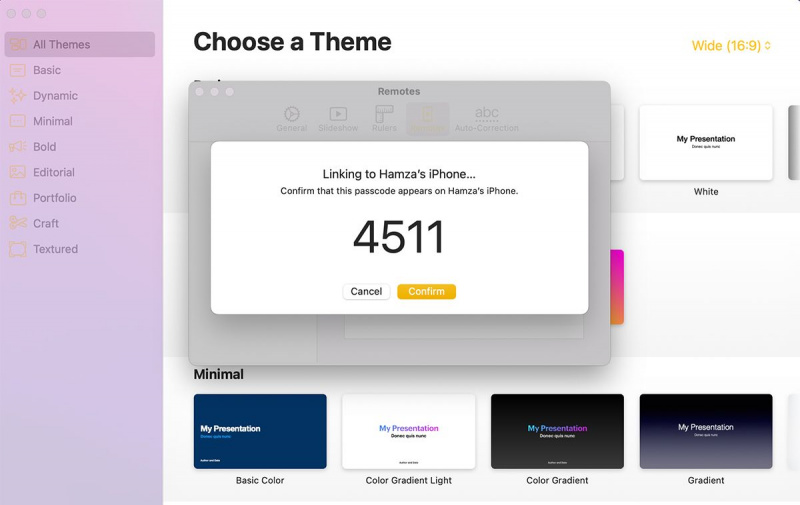
আপনার কীনোট উপস্থাপনা তৈরি করার পরে, এটি আপনার Mac এ খুলুন। এখন আপনি যখন আপনার অ্যাপল ওয়াচে কীনোট খুলবেন এবং প্লে বোতামটি আলতো চাপবেন, আপনি এটির সাথে স্লাইডগুলি পরিবর্তন করতে সক্ষম হবেন।
বিকল্পভাবে, আপনি যদি কিছু অর্থ ব্যয় করতে ইচ্ছুক হন তবে আপনি একটি অ্যাপ কিনতে পারেন মোবাইল মাউস সঙ্গীত এবং উপস্থাপনা উভয় নিয়ন্ত্রণ করতে, যদিও একই সময়ে নয়।
5. Mac এ Apple Pay পেমেন্ট করুন
আপনি আপনার Mac এ অর্থপ্রদান করতে আপনার Apple Watch ব্যবহার করতে পারেন। আপনি যখন Apple Pay দিয়ে Mac-এ Safari-এর মাধ্যমে কিছু কিনবেন, তখন এটি আপনাকে Apple Watch দিয়ে অর্থপ্রদান করার বিকল্প দেবে।
